对于想要了解和学习绘制PCB板的新手小白们,小编今天就分享一下Altium Designer中pcb板绘制详细步骤,在绘制PCB板之前我们需要先画好原理图,将其生成网络表导入pcb中,接着就可以开始我们的PCB绘制了。
一、选择电路与绘制库
可以通过在网上选择自己所需求的电路图,也可以运用自身所学电路知识对基础电路进行组合使用。电路图确定之后根据需求选择电子元器件,一般淘宝上都可以找到自己所需元件的数据手册。
电路图和元件都准备好之后,就开始绘制原理图和封装库,在AD中可以分别建立一个原理图库和封装库,也可以通过建立一个集成库放置库。在基础原件中若是找不到自己所需的,可以在原理图库中绘制原理图。在PCB封装库绘制该元件的PCB封装之后,在把原理图库中元件导入到该封装中,这样在使用时将带有封装,而无需再原理图修改。


二、绘制原理图
在Altium Designer中根据自己选择的电路图新建一个空白的PCBproject ,然后在新建一个空白的原理图,并在图上标注好元件值,方便其他人观看,元件的标号可用自动标注解决。
用线将元件连接起来,同一个模块的元件用线相连,不用的模块连接可以使用网络连接,显得美观。将各个模块分化出来,方便自己查找错误。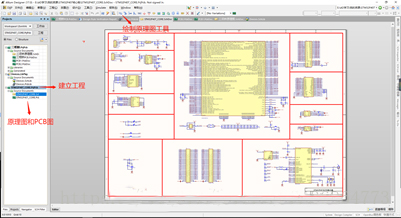
三、绘制PCB图
将原理图导入到PCB图中,在设计中,点击“Update to PCB Document ”选择“生效更改和执行更改”,到PCB图中,出现如下图所示,去掉红色一层,即可开始布线。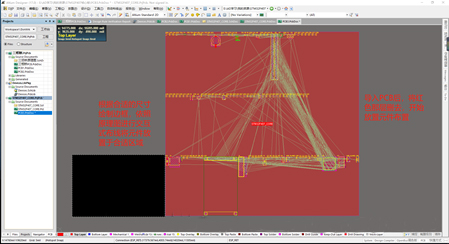
进行交互式布线,将元件摆放好
进行布线
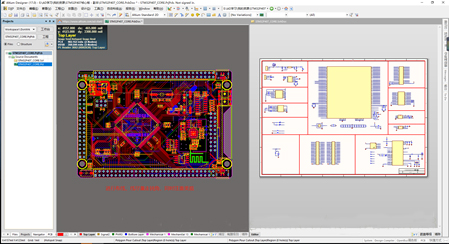
选择GND作为覆铜网络进行覆铜
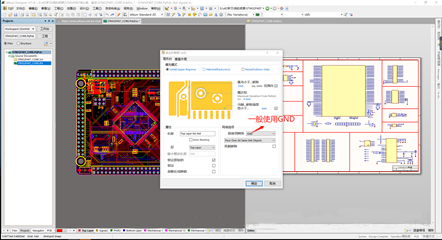
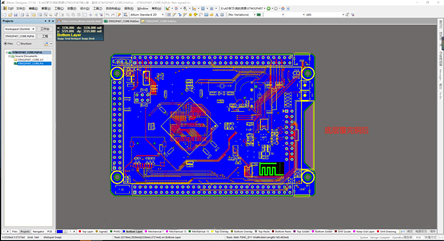
在工具中选择泪滴,添加泪滴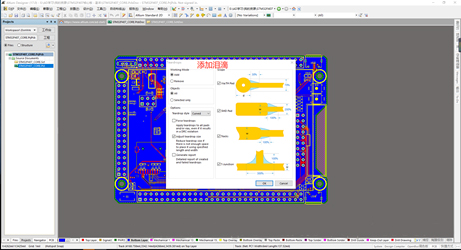
最终完成使用Altium Designer绘制PCB电路图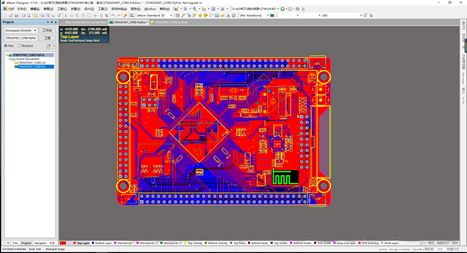
以上便是pcb板绘制详细步骤,如要进行pcb打样,可以将PCB文件或者gerber文件发送给pcb厂家进行生产。


